在處理大量的 Word 文檔時,有時會遇到需要刪除其中的所有空白內容的情況。 這些空白內容可能是多餘的空行、空白段落或分節符等,它們對文檔的整潔性和可讀性沒有任何貢獻,甚至可能干擾文檔的格式。 因此,一次性批量刪除 Word 文檔中的所有空白內容是一個常見的需求。
Word 文檔中一些多餘空白內容的存在可能對文檔的可讀性、格式和整潔性造成不利影響。 想象一下,如果您收到的文件中包含大量空白行、空白段落和頁面的文檔,閱讀起來會十分困難,您就要浪費時間和精力去處理這些多餘的空白內容,是不是特別麻煩呢? 此外,空白內容可能會干擾文檔的格式,導致段落之間的間距不一致或頁面布局混亂。 在專業場景中,如商業文件、報告或學術論文中,這些問題可能會給讀者留下不專業或不整潔的印象,降低文檔的質量和可信度。
除了使用 Microsoft Word 軟件自身的替換功能,還有一些專門的批量文件處理工具,如「我的ABC軟體工具箱」,來幫助我們更高效地批量處理大量的 Word 文檔。 該工具提供了各種功能,包括批量修改文件屬性、重命名文件、替換文件內容等。 對於刪除 Word 文檔中的所有空白內容,我們可以使用該工具的批量修改文件內容功能來同時進行操作,十分方便。 接下來的文章內容就將詳細說明具體的操作步驟。
首先打開軟件,點擊「文件內容」,在 word 分類下點擊「刪除 Word 空白內容」。
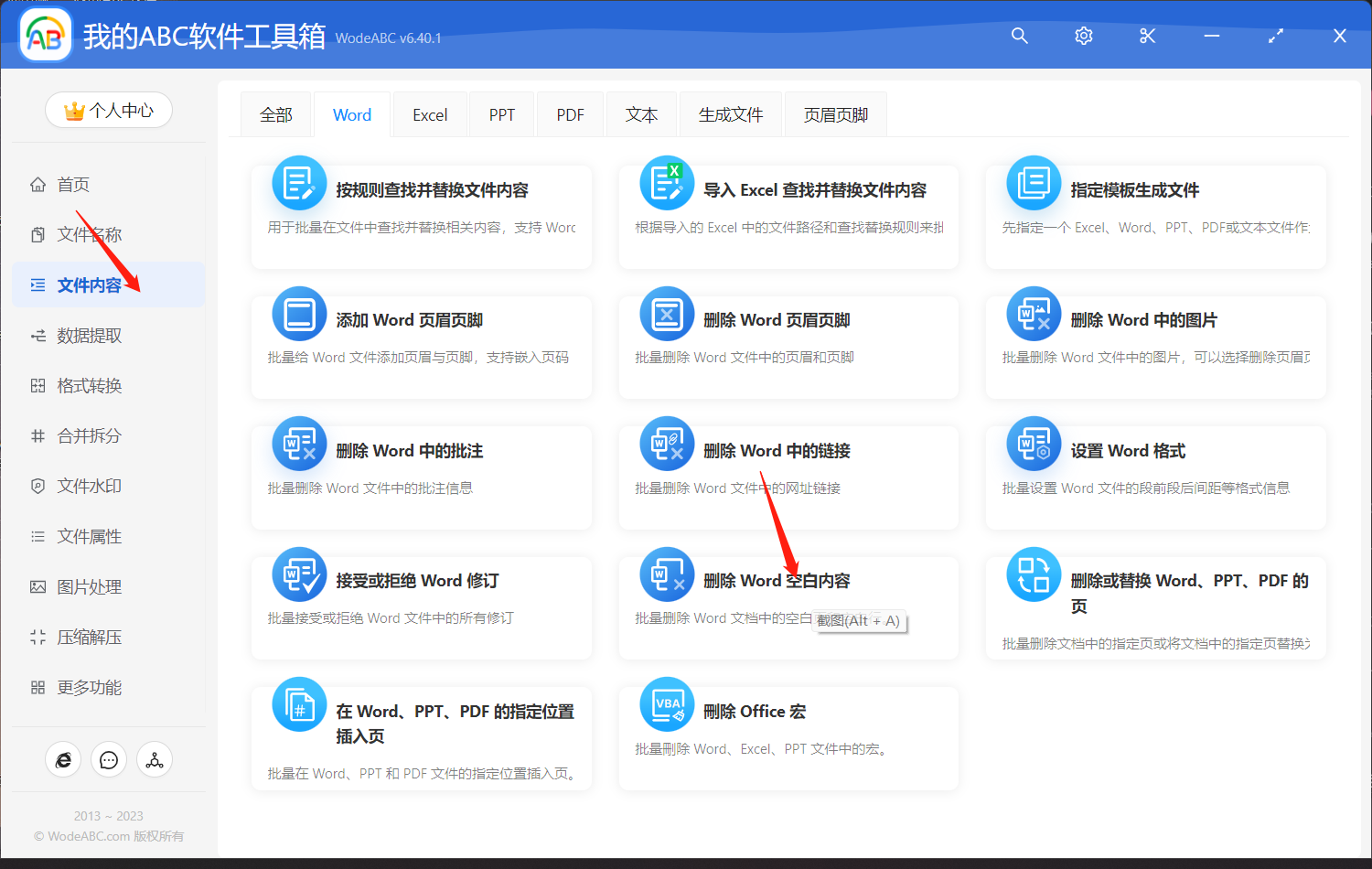
上傳需要將其中空白內容批量刪除的 word 文件,在這一步當中可以上傳多個文檔進行同時處理。
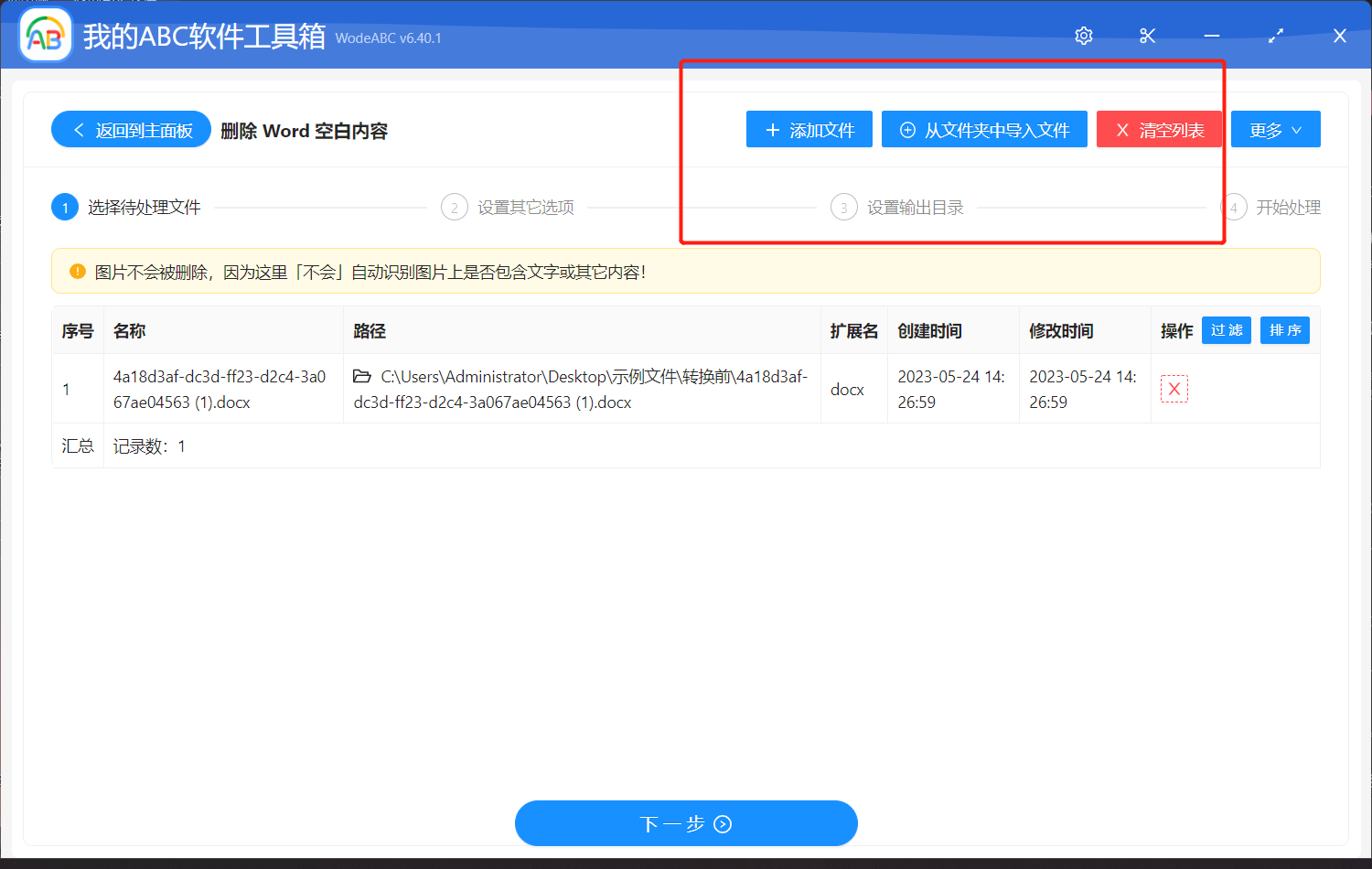
在下方頁面當中可以選擇刪除的內容,包括空白頁、行,以及分節符。 今天我們的目的是要將 Word 文檔中所有空白內容全都批量刪除的話可以直接將這三項全部勾選。
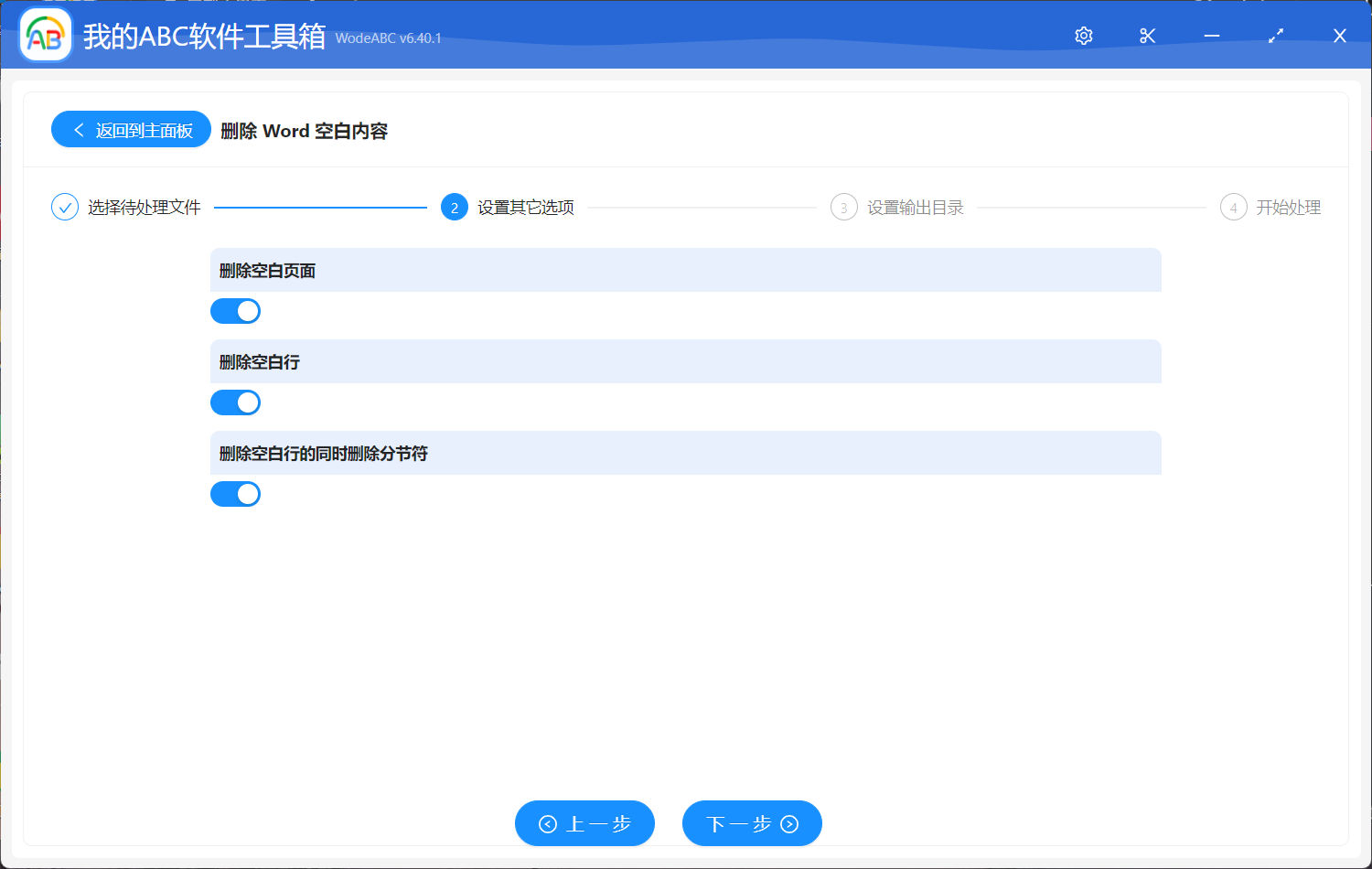
之後的兩個步驟較為簡單就不多介紹了,指定好輸出目錄,最後點擊「開始處理」即可完成操作。
等待處理完成軟件界面會出現相應提示,您可以打開剛剛設置好的文件夾對輸出結果進行查看。 在下方圖片1當中的內容是作為示範上傳的原 word 文檔,我們可以看到在標註的地方有大量的空白內容,包括分節符和空白行,再按照上面的步驟進行批量處理過後,就有了圖片2的效果,在保留原文件內容的基礎上將多餘的空白內容全部刪除掉了,使文檔看起來更加乾淨利落。
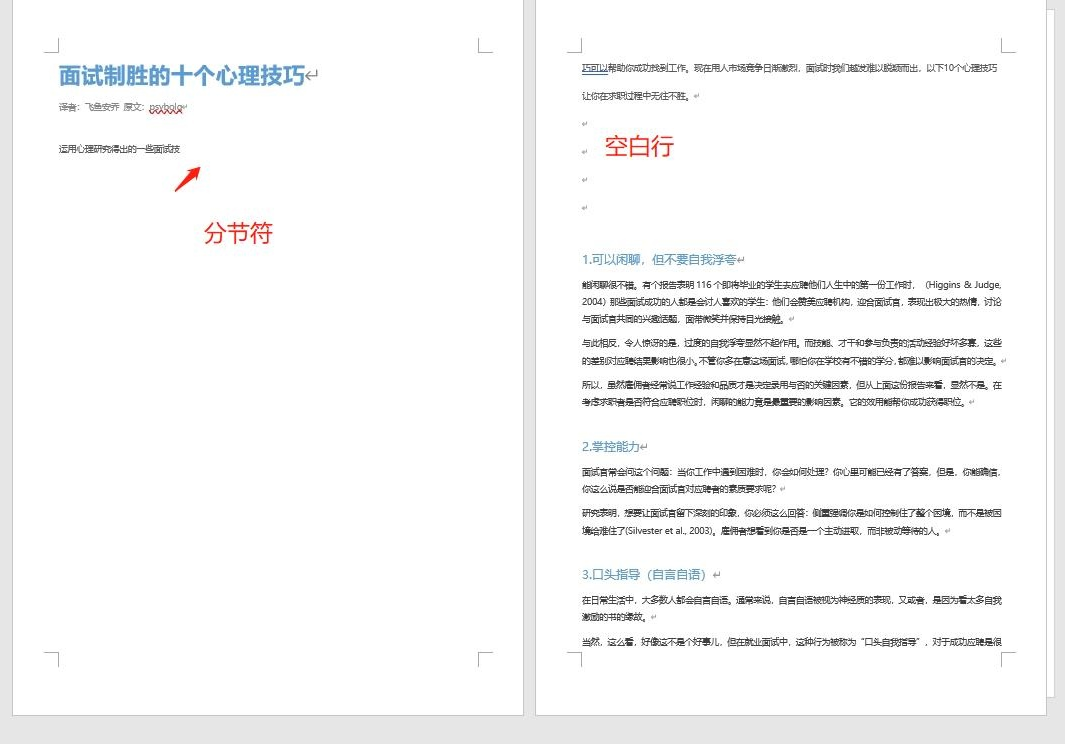
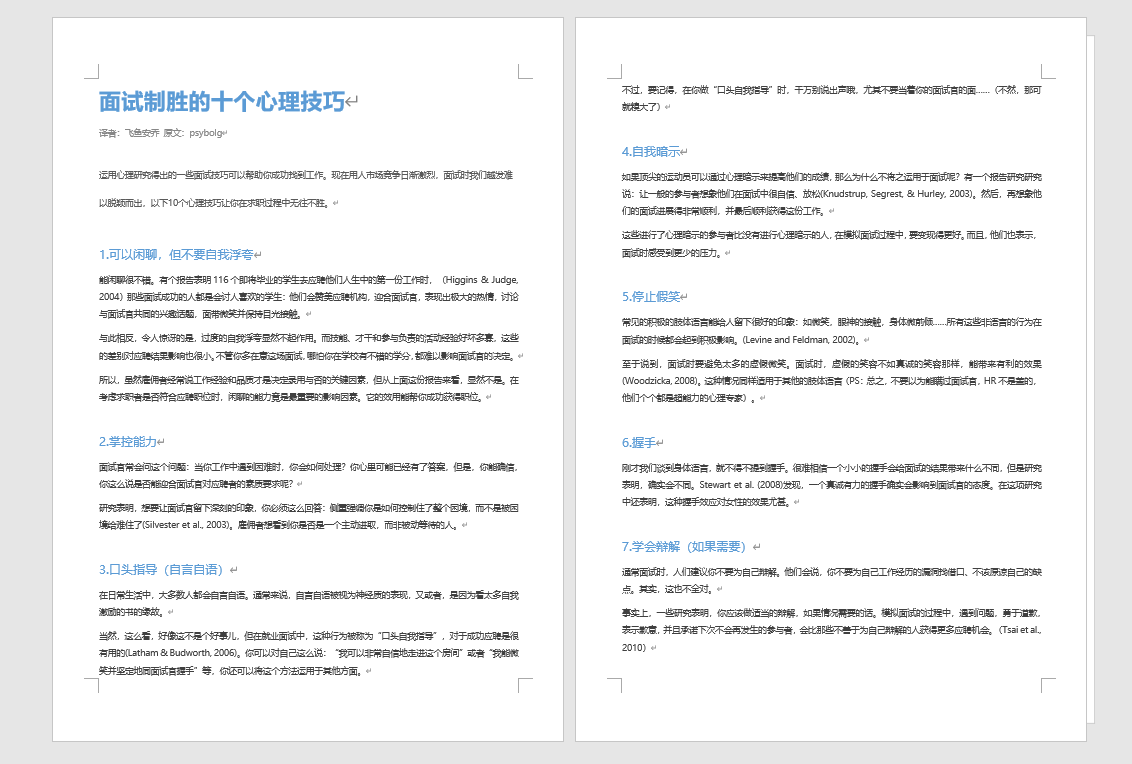
總的來說,一次性批量刪除 Word 文檔中的所有空白內容不論實在工作還是生活中都是非常廣泛的一種需求。 通過刪除這些多餘的空行、空白段落和空格,我們能夠提升文檔的可讀性和整潔性,確保文檔的專業性和質量。 這對於各種場景下的文檔處理都非常關鍵,例如商業報告、學術論文或其他專業文檔。 善用一款專業的批量文件處理工具則進一步增加了處理大量文檔的效率和便捷性。